Périodes
Saisir une période :
Exemple :

1/ Cliquez dans 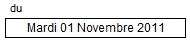 pour saisir la date de début de la période.
pour saisir la date de début de la période.
2/ Cliquez dans 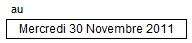 pour saisir la date de fin de la période.
pour saisir la date de fin de la période.
3/ Cliquez sur le bouton central pour afficher les données.
Changer de période :
1/ Cliquez sur  ou sur
ou sur  pour changer de période.
pour changer de période.
RS garde en mémoire les écarts de période.
Calendrier
Saisir une période :
1/ Cliquez dans la rubrique pour choisir une date.
2/ Naviguez dans le temps à l'aide des flèches < ou >.
2/ Cliquez sur un jour pour le sélectionner.
Astuce : cliquez sur le mois pour naviguer d'années en années.
Astuce : le bouton "aujourd'hui" vous ramène à la date du jour.
Astuce : déplacez ou redimensionnez la fenêtre comme vous le souhaitez grâce à la poignée située dans le coin inférieur droit.
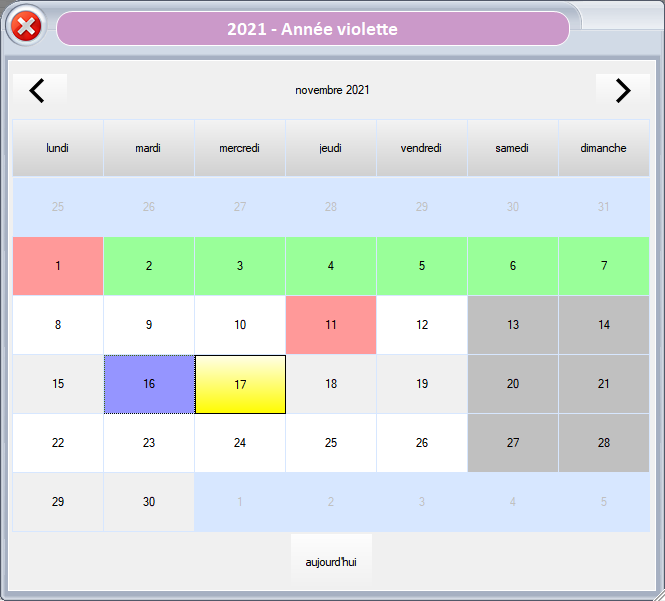
Légende :
Aujourd'hui apparaît en jaune.
La sélection apparaît en violet.
Les jours fériés apparaissent en rouge.
Les périodes de vacances scolaires apparaissent en vert.
Les week-ends apparaissent en gris.
Les jours d'un autre mois apparaissent en bleu.
Chaque année possède une couleur. Ces codes couleur ne sont pas personnalisables.
Exemple : 2021 - année violette
Créé avec HelpNDoc Personal Edition: Apportez vos fichiers d'aide WinHelp HLP dans le présent avec la conversion CHM facile de HelpNDoc